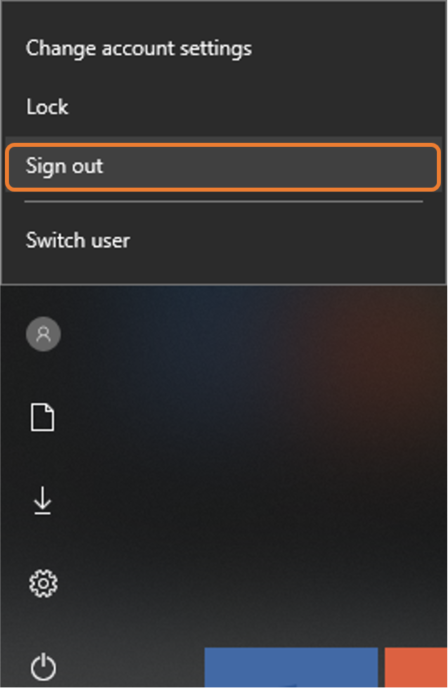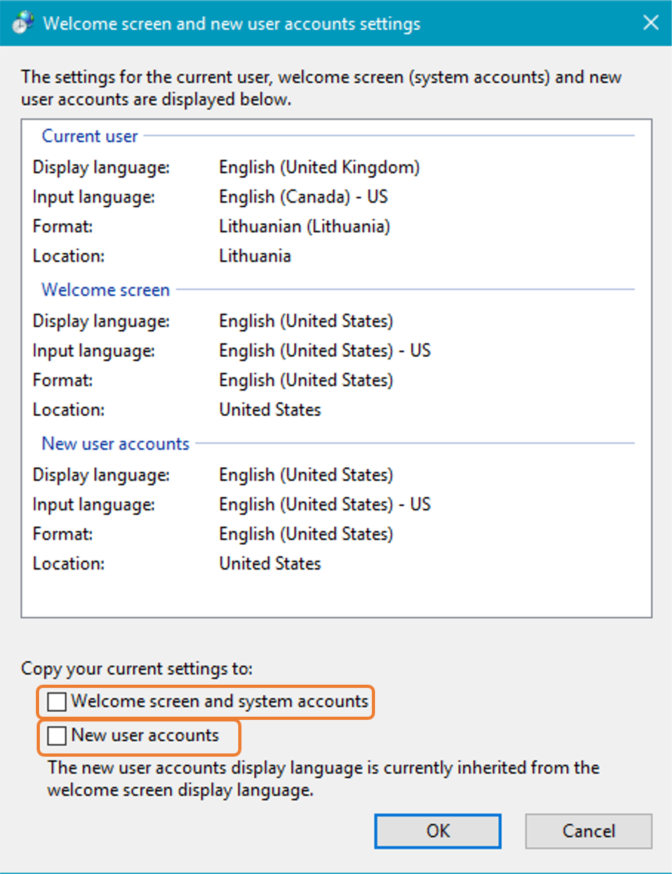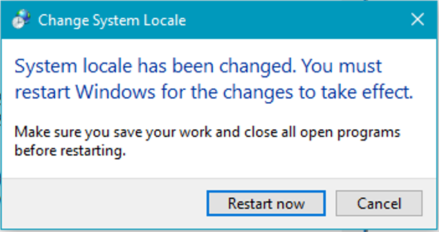Įsigijus Windows 10 operacinę sistemą, anglų kalba yra nustatyta kaip numatytoji sistemos kalba. Tačiau tai nereiškia, jog negalite jos pakeisti į jums norimą kalbą.
Naudodamiesi Nustatymais galite pakeisti visos operacinės sistemos rodymo kalbą į lietuvių kalbą, arba kitą jums norimą kalbą keliais nesudėtingais žingsniais.
Šiame straipsnyje nurodysime žingsnius nuo pradžios iki pabaigos kaip pakeisti numatytą Windows kalbą į lietuvių, arba bet kokią kitą pasirinktą kalbą operacinėje sistemoje.
Kaip pakeisti numatytąją sistemos kalbą Windows 10 operacinėje sistemoje?
Sistemos rodymo kalbos nustatymai
Norėdami pakeisti numatytąją sistemos, kalbą sekite šiuos žingsnius:
- Atidarykite Settings (Nustatymai) langą. Patarimas, nustatymų langą galite greitai atidaryti naudodamiesi klaviatūros mygtukų trumpiniu Windows + I.
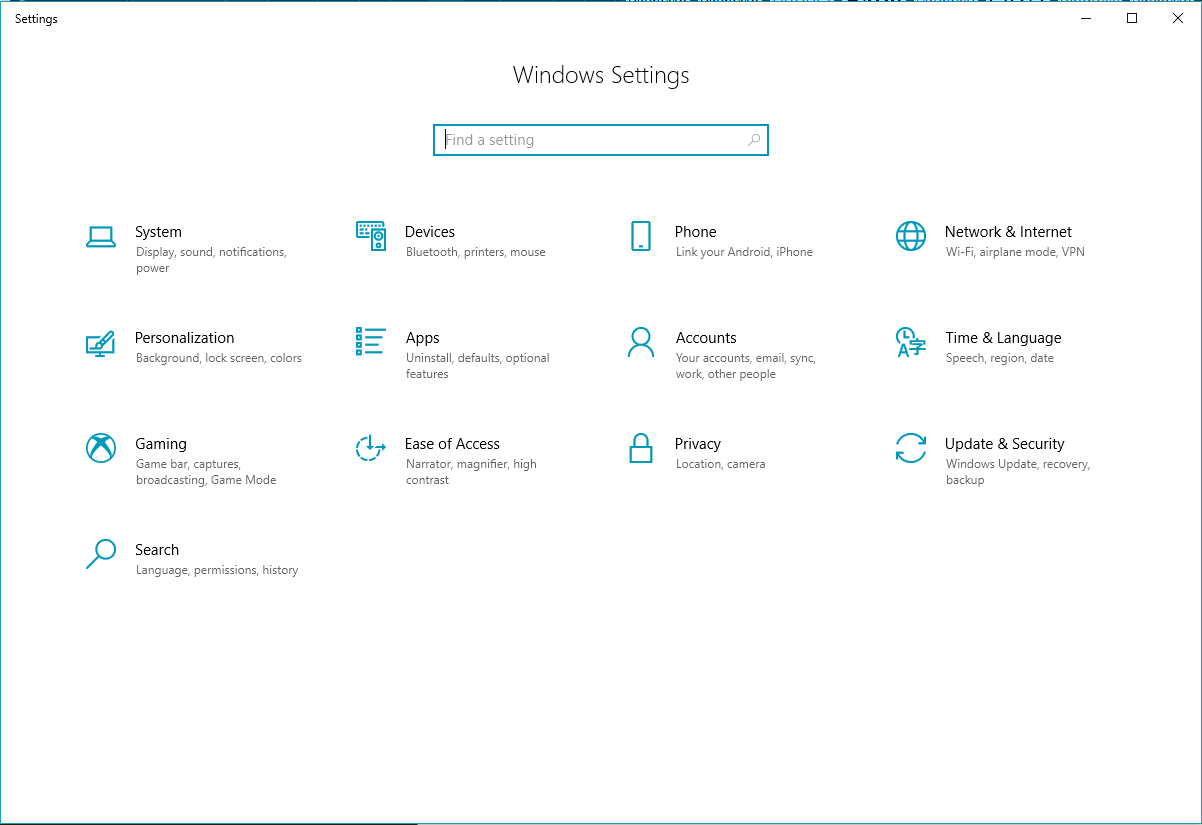
- Pasirinkite Time & Language (Kalba ir laikas).
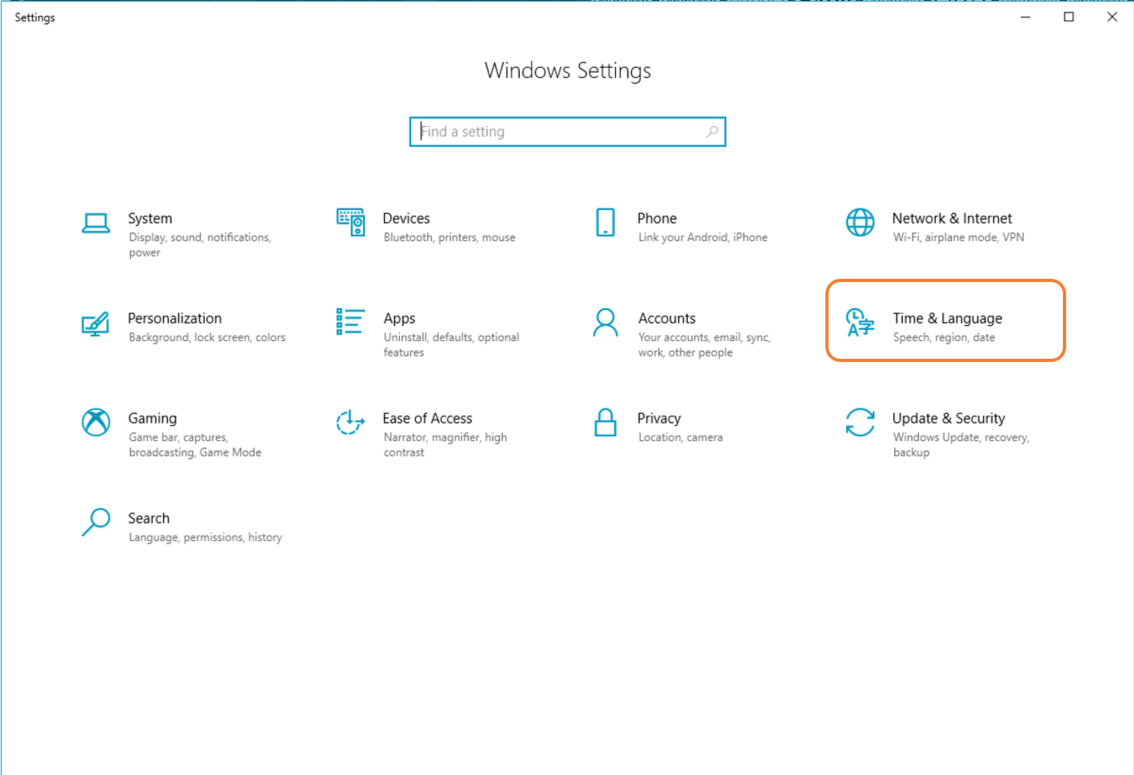
- Kairėje esančiame stulpelyje pasirinkite Language (Kalba).
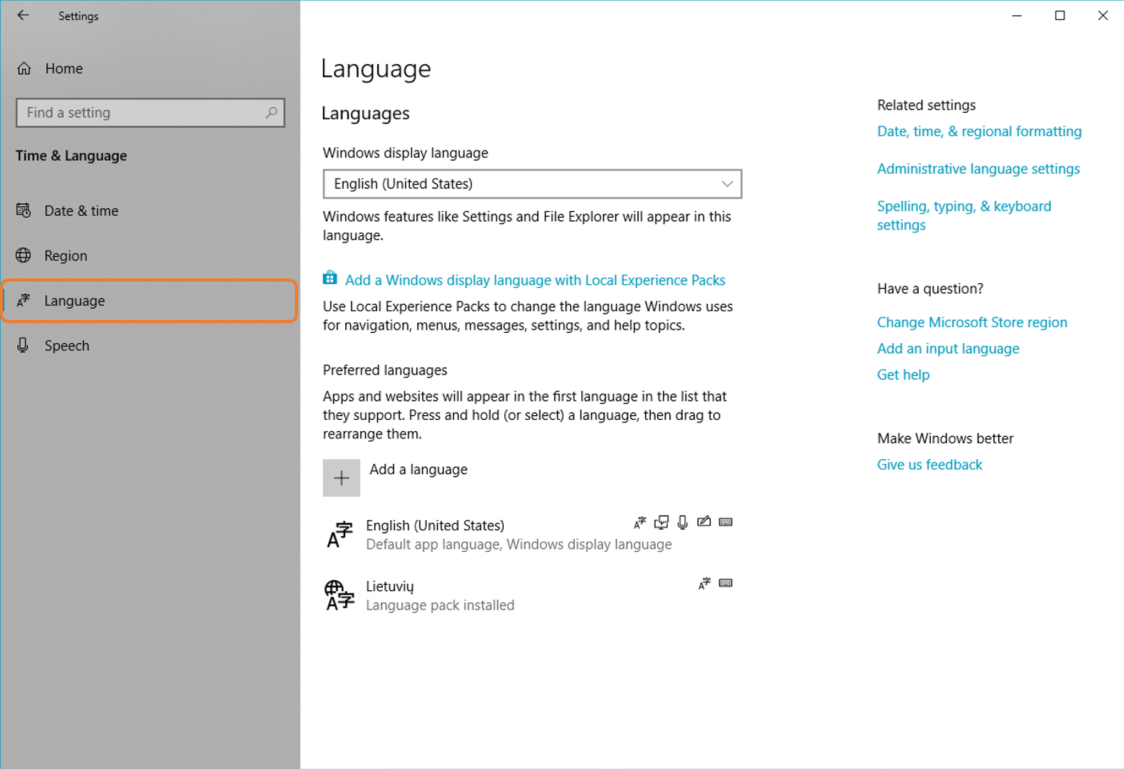
- Spauskite Add a language (Pridėti kalbą) mygtuką.
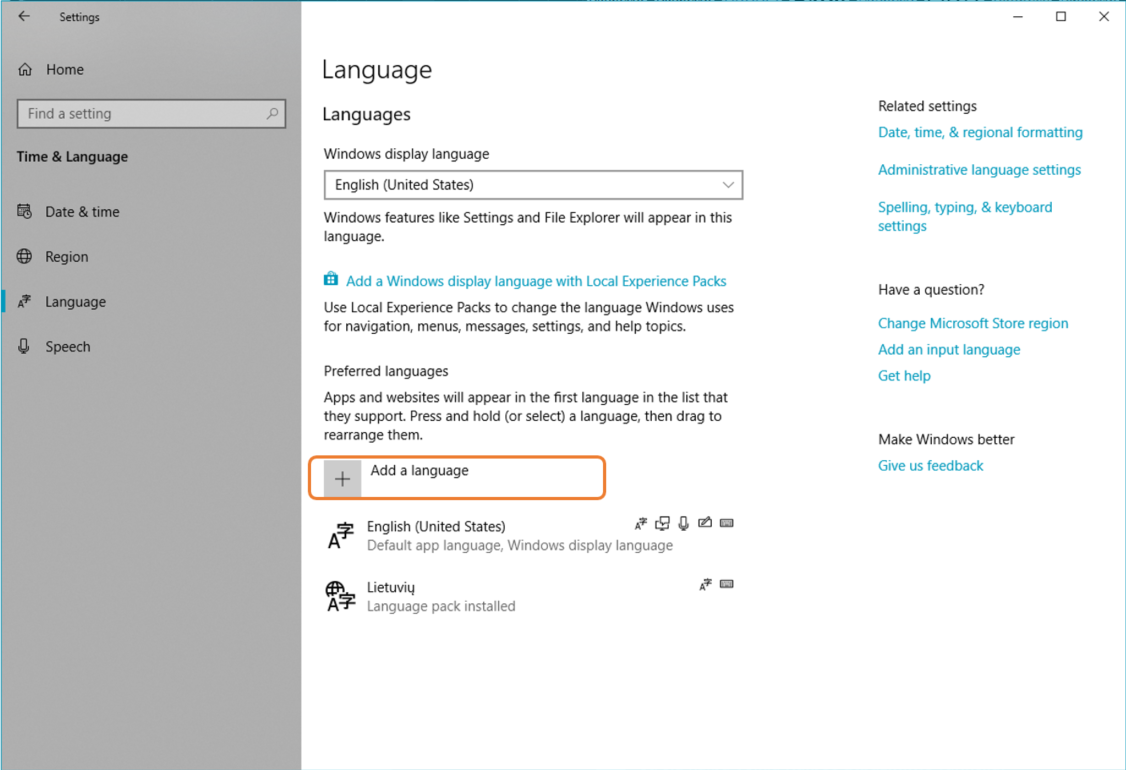
- Atsiradusiame sąraše, paieškos laukelyje įrašykite žodį: „Lietuvių“, spauskite Next mygtuką ir varnele pažymėkite laukelį šalia užrašo: Install language pack and set as my Windows display language (Įrašyti kalbos paketą ir nustatyti kaip Windows rodymo kalbą). Šalia pasirinktos kalbos gali atsirasti simboliai, kurie nurodo:
![]() – šią kalbą galima nustatyti kaip Windows sistemos rodymo kalbą.
– šią kalbą galima nustatyti kaip Windows sistemos rodymo kalbą.
![]() – ši kalba veikia kartu su Teksto į kalbą išvestis funkcija.
– ši kalba veikia kartu su Teksto į kalbą išvestis funkcija.
![]() – su šia kalba veikia Kalbos atpažinimo funkcija.
– su šia kalba veikia Kalbos atpažinimo funkcija.
![]() – su šia kalba veikia Rašymo ranka atpažinimo funkcija.
– su šia kalba veikia Rašymo ranka atpažinimo funkcija.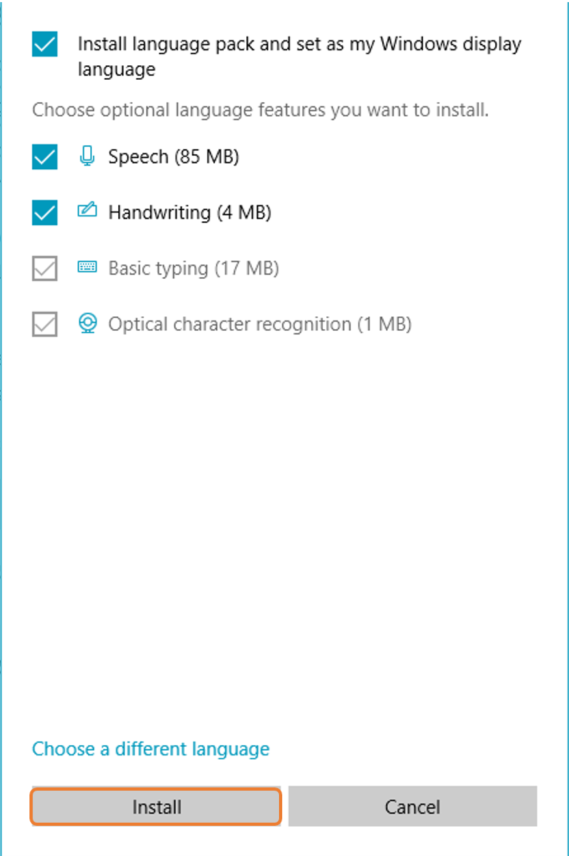
- Spauskite mygtuką Install.
Dešiniajame apatiniame ekrano kampe matysite pranešimą, kuris rodo, kad yra įrašomos naujos funkcijos. Palaukite kol pasirinktas kalbos paketas bus atsiųstas ir įrašytas.
- Atsijunkite nuo savo paskyros Pradžios meniu paspaudę ant savo paskyros paveikslėlio ir paspauskite mygtuką Sign out ir sekantį kartą prisijungus Windows sistema bus rodoma lietuvių kalba.
Laiko ir datos formato nustatymai
Norėdami pakeisti numatytąją sistemos kalbą, sekite šiuos žingsnius:
- Atidarykite Settings (Nustatymai) langą.
- Pasirinkite Time & Language (Kalba ir laikas).
- Kairėje esančiame stulpelyje pasirinkite Region (Regionas).
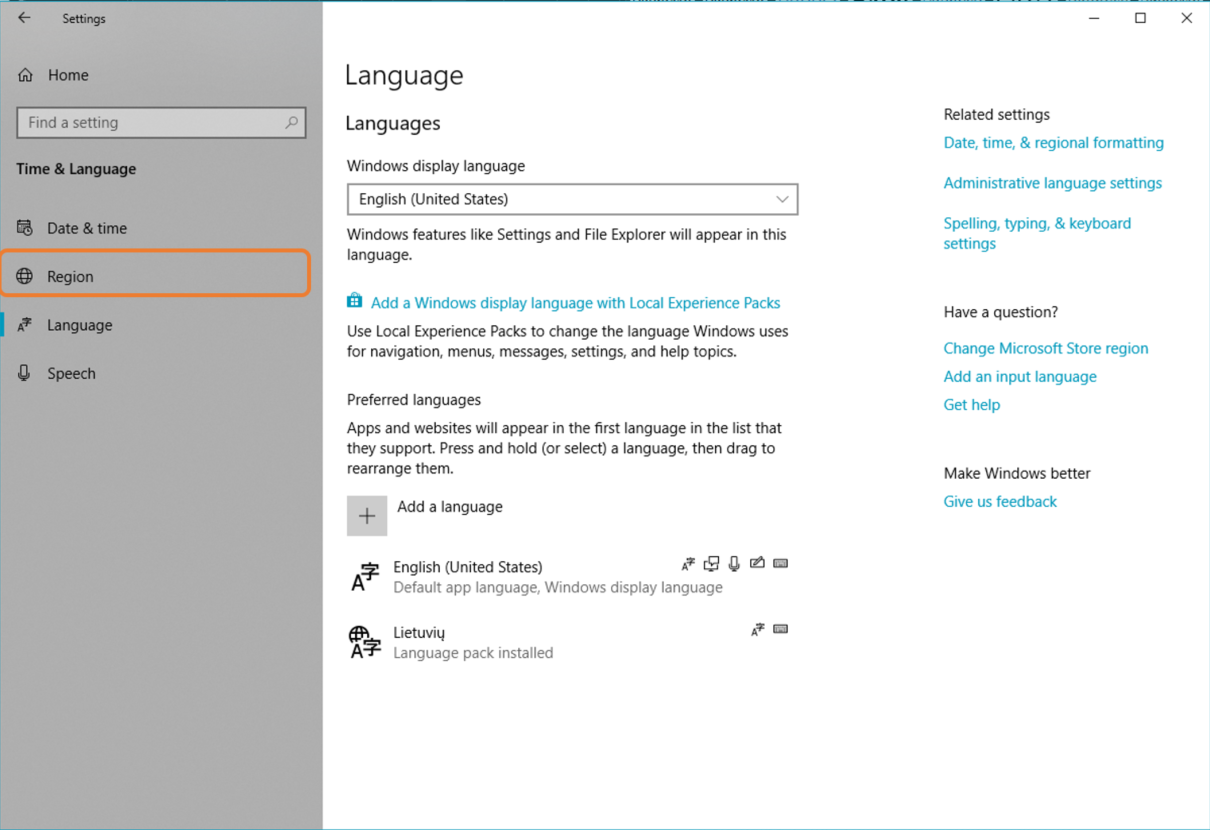
- Po skiltimi Regional format (Regiono formatas) iš sąrašo pasirinkite norimą kalbą, šiuo atvejų Lithuanian (Lithuania).
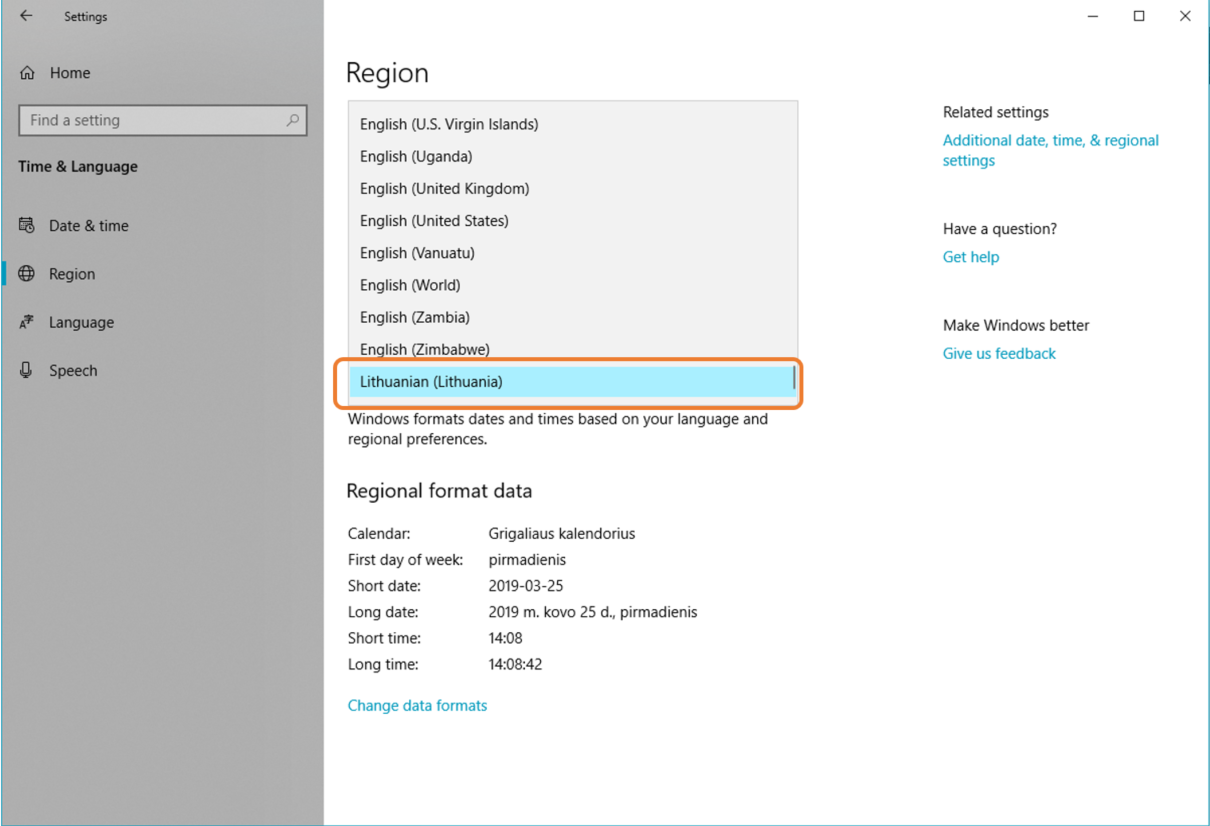
- Atsijunkite nuo savo paskyros eidami į Pradžios meniu, paspauskite ant savo paskyros paveikslėlio ir spauskite mygtuką Sign out. Sekantį kartą prisijungus laiką ir datą matysite lietuvišku formatu.
Sveikinimo ekrano kalbos nustatymas
Norėdami pakeisti rodymo kalbą sveikinimo ekrane sekite šiuos žingsnius:
- Atidarykite Settings (Nustatymai) langą.
- Pasirinkite Time & Language (Kalba ir laikas).
- Kairėje esančiame stulpelyje pasirinkite Language (Kalba).
- Dešinėje esančiame Related settings (Susiję nustatymai) sąraše pasirinkite Administrative language settings (Adminstruojamieji kalbos nustatymai).
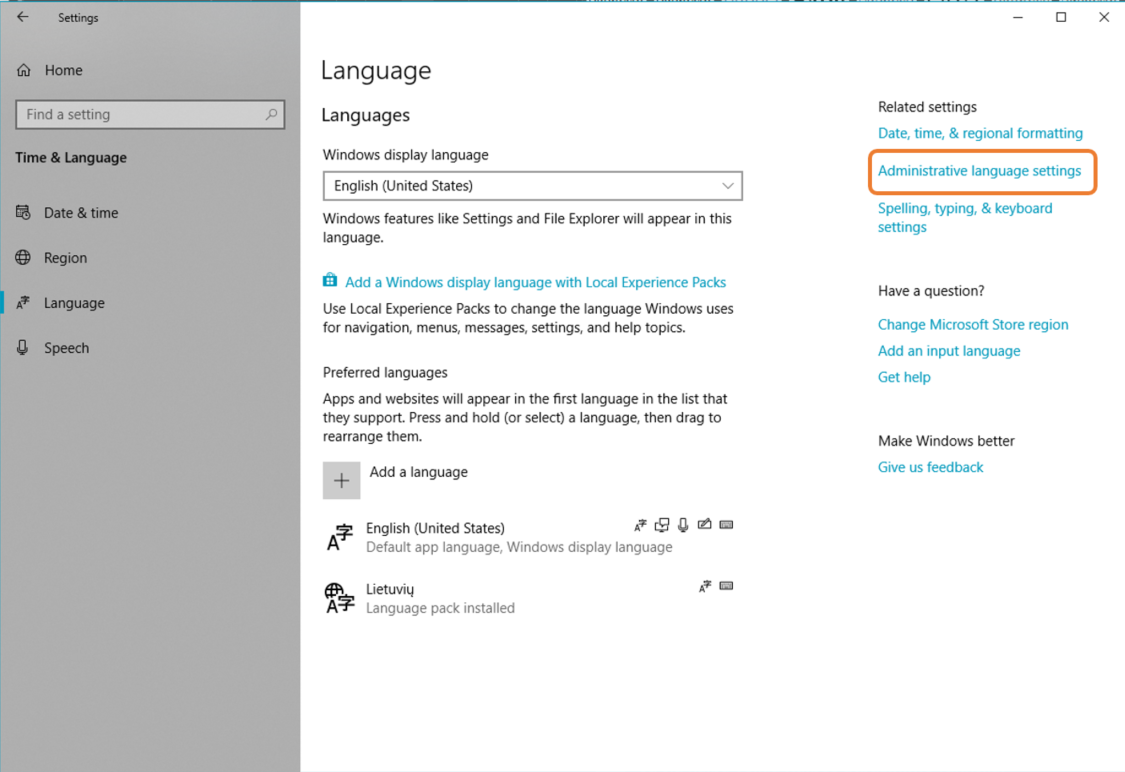
- Atsiradusiame lange spauskite mygtuką Copy settings… (Kopijuoti nustatymus…).
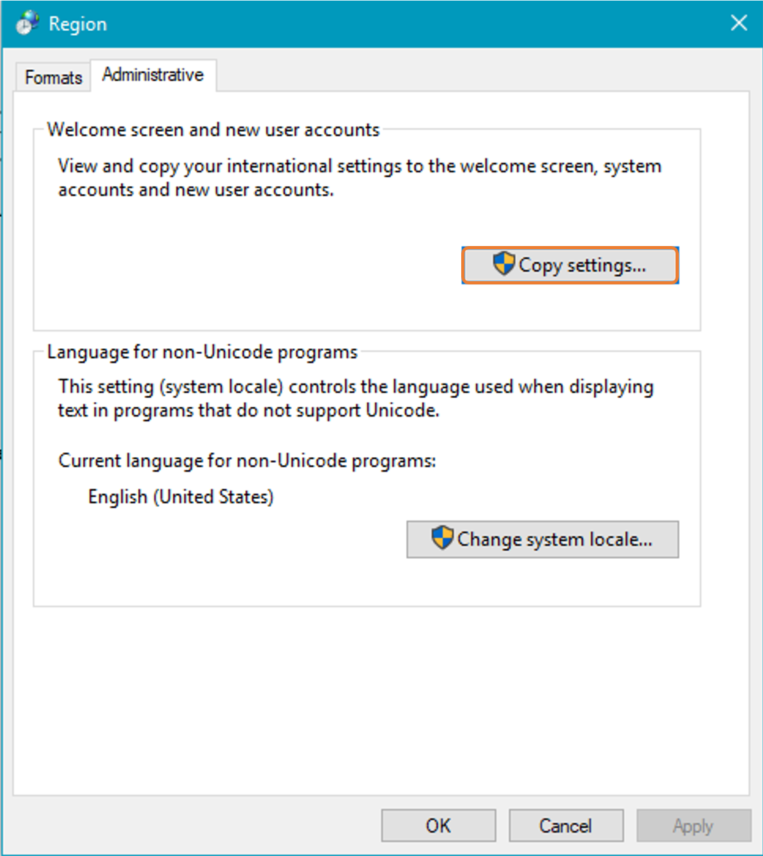
- Atsiradusiame naujame lange pažymėkite abu langelius varnele šalia pasirinkimų:
- Welcome screen and system accounts (Sveikinimo ekranas ir sistemos paskyros);
- New user accounts (Naujos vartotojų paskyros).
- Spauskite OK.
- Dar kartą spauskite OK.
- Perkraukite kompiuterį.
Vietinių programų kalbos nustatymas
Kai kurios Windows programos gali atpažinti tik anglų kalbos alfabeto raides, todėl programose esant tekstui su lietuviškomis raidėmis, tokiomis kaip: ą, č, ę, ė, į, š, ų, ū, jos gali būti rodomos netinkamai. Dažniausiai ši problema kyla norint įrašyti lietuviškas arba kitas užsienio kalbomis parašytas programas, pavyzdžiui kaip rusų, portugalų, ispanų ir kitas, kuriuose yra specialių simbolių. Tam, kad šios programos lietuvių kalboje būtų rodomos tinkamai, sekite šiuos žingsnius:
- Atidarykite Settings (Nustatymai) langą. Patarimas, nustatymų langą galite greitai atidaryti naudodamiesi klaviatūros mygtukų trumpiniu Windows + I.
- Pasirinkite Time & Language (Kalba ir laikas).
- Kairėje esančiame stulpelyje pasirinkite Language (Kalba).
- Dešinėje esančiame Related settings (Susiję nustatymai) sąraše pasirinkite Administrative language settings (Administruojamieji kalbos nustatymai).
- Atsiradusiame lange spauskite Change system locale (Keisti sistemos lokalę).
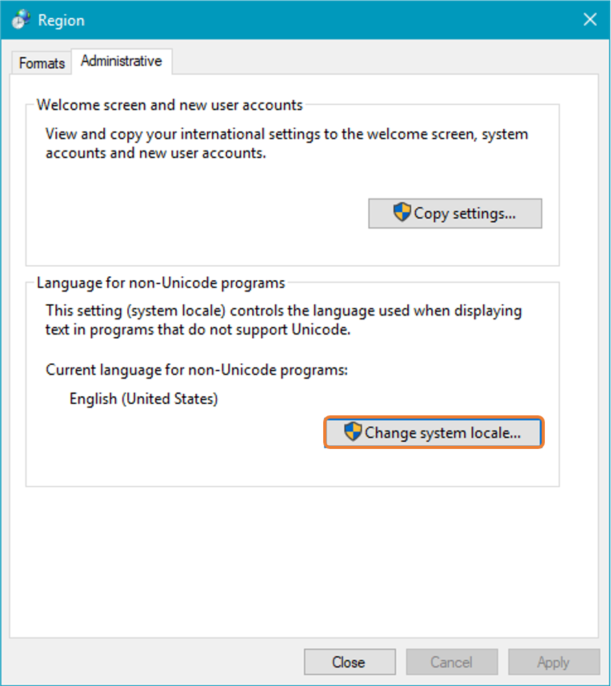
- Naujame lange iš sąrašo pasirinkite norimą kalbą, šiuo atveju lietuvių.
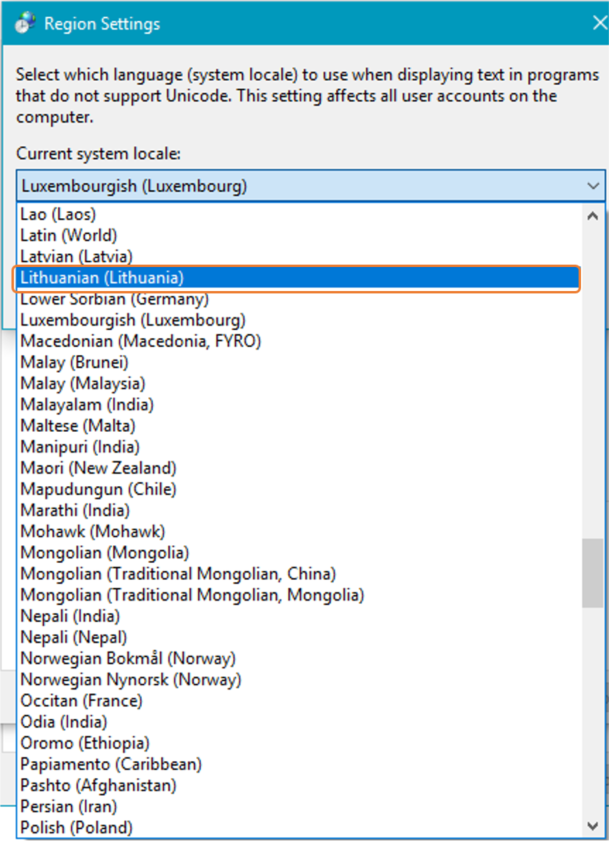
- Spauskite OK. Paspaudus mygtuką, atsiras langas su įspėjimu, jog reikalingas kompiuterio perkrovimas. Norėdami perkrauti kompiuterį dabar spauskite mygtuką Restart Now, arba norėdami tai padaryti vėliau rankiniu būdų spauskite Cancel ir perkraukite kompiuterį įprastiniu būdu.